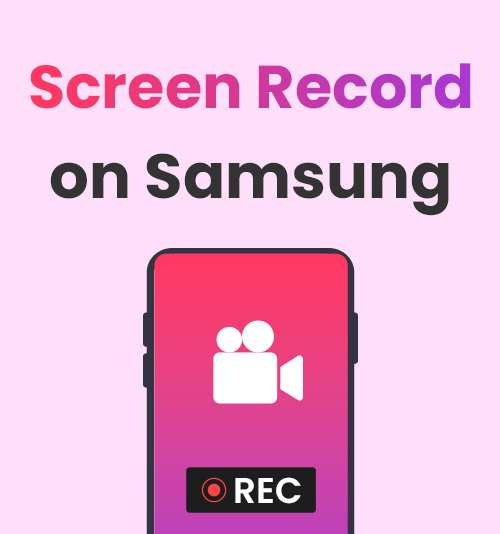
Les téléphones Samsung ont pris leur place sur le marché de la téléphonie mobile avec une base d'utilisateurs plus large.
Lorsque vous souhaitez utiliser votre téléphone Samsung pour enregistrer une réunion importante ou enregistrer un superbe clip vidéo à partager avec vos amis…, vous aurez besoin d'un Enregistreur Samsung!
Restez avec nous et nous vous fournirons un guide complet sur la façon de filtrer l'enregistrement sur Samsung.
En dehors de cela, ce blog prépare également les meilleures alternatives pour obtenir un enregistrement d'écran sur un téléphone ou un ordinateur portable Samsung.
CONTENU
- Un tutoriel détaillé sur l'enregistrement d'écran du téléphone Samsung
- Comment filtrer un enregistrement sur Samsung avec la fonctionnalité intégrée
- Comment enregistrer sur un téléphone Samsung avec AZ Screen Recorder
- Comment obtenir un enregistrement d'écran Samsung avec Mobizen Screen Recorder
- Comment filtrer un enregistrement sur un téléphone Samsung avec Super Screen Recorder
- Comment filtrer un enregistrement sur un ordinateur portable Samsung avec DiReec Screen Recorder
Un tutoriel détaillé sur l'enregistrement d'écran du téléphone Samsung
La plupart des téléphones que nous utilisons aujourd'hui disposent d'une fonction d'enregistrement d'écran intégrée, qui est sans aucun doute le moyen le plus pratique d'enregistrer un écran, car vous n'avez pas besoin d'installer d'applications tierces. Mais parfois, il est trop simple de répondre à davantage de besoins d'enregistrement, et vous aurez alors peut-être besoin d'un enregistreur Samsung tiers complet. Il existe généralement deux façons de filtrer l'enregistrement sur Samsung : l'une consiste à utiliser son enregistreur d'écran natif et l'autre à choisir un logiciel tiers entièrement fonctionnel.
Comment filtrer un enregistrement sur Samsung avec la fonctionnalité intégrée
Les téléphones Samsung ont leur propre solution pour enregistrer l'écran et il n'est pas nécessaire de recourir à des programmes tiers. Contrairement à certains autres téléphones qui ne prennent pas en charge les fonctionnalités d'enregistrement d'écran, vous pouvez effectuer un enregistrement d'écran Samsung dans un pratique manière en utilisant l’enregistreur d’écran intégré. Voici un guide étape par étape sur la façon de filtrer l'enregistrement sur Samsung. Bien que nous utilisions le Samsung Galaxy C5 Pro comme exemple, il fonctionnera sur d'autres modèles de téléphones Samsung que vous utilisez.
- Faites glisser votre doigt depuis le haut de l'écran d'un mobile, puis vous pourrez trouver le "Écran d'enregistrementIcône ". (Si vous ne trouvez pas l'icône, vous devez ajouter manuellement l'icône d'enregistrement dans le panneau des paramètres rapides. Pour ce faire, cliquez sur l'icône à trois points dans le coin supérieur droit du panneau des paramètres rapides, puis faites glisser le bouton « Enregistrer ». Écran" dans la zone ci-dessus. Après avoir cliqué sur "TERMINÉ", vous pouvez trouver l'icône dans le panneau des paramètres rapides.)
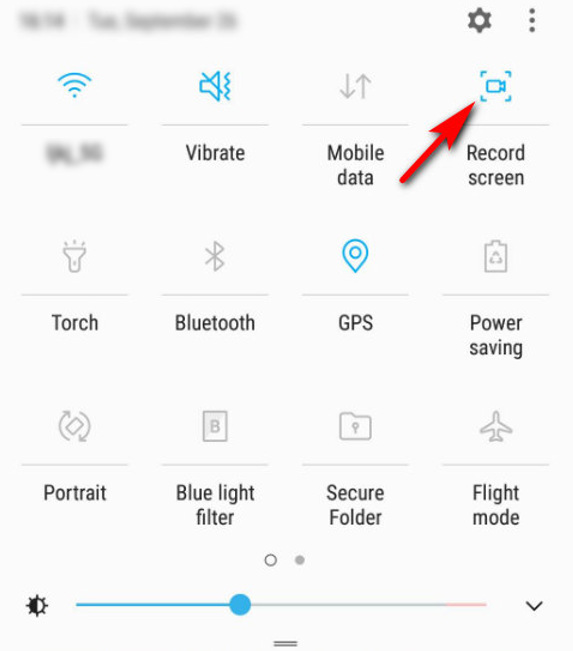
- Appuyez sur le "Écran d'enregistrement" pour démarrer l'enregistrement, et il y aura une lumière vive autour de votre écran.
- Lorsque vous devez mettre fin à l'enregistrement, recherchez le bouton d'arrêt sur l'écran et appuyez dessus. Vous pouvez accéder à votre enregistrement d'écran dans l'application Galerie sur votre téléphone Samsung.
Comment enregistrer sur un téléphone Samsung avec AZ Screen Recorder
Si vous avez d'autres besoins en matière d'enregistrement d'écran Samsung, l'enregistreur Samsung intégré n'est peut-être pas fait pour vous. Vous pouvez envisager de télécharger un logiciel tiers pour répondre à vos multiples besoins. AZ Screen Recorder est une gratuite application d'enregistrement d'écran. De plus, il est capable de éditer votre vidéo enregistrée, y compris ajouter du texte et de la musique, ce qui facilite le traitement de l'enregistrement vidéo.
Voici comment filtrer l'enregistrement sur un téléphone Samsung avec AZ Screen Recorder.
- Téléchargez l'application AZ Screen Recorder sur votre appareil Samsung.
- Lorsque vous êtes prêt à enregistrer, cliquez sur le bouton rouge de la caméra sur le côté droit de l'écran. L'enregistrement commencera après un compte à rebours de trois secondes.
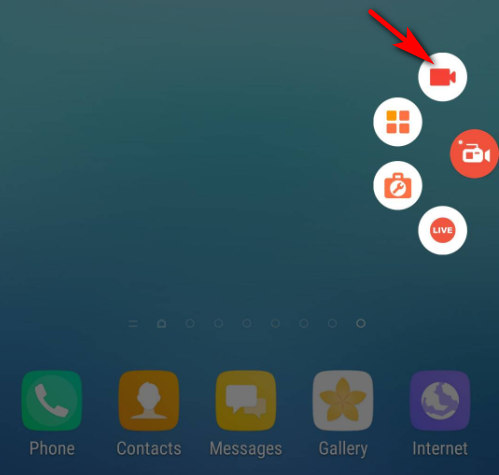
- Appuyez à nouveau sur le bouton rouge et vous pourrez arrêter l'enregistrement. À propos, si vous appuyez longuement et faites glisser l'icône dans la zone de suppression au centre de l'écran, l'icône peut être supprimée de l'écran et l'application sera suspendue.
Comment obtenir un enregistrement d'écran Samsung avec Mobizen Screen Recorder
Mobizen Screen Recorder est un autre logiciel utile adapté à l'enregistrement d'écran Samsung. Il convient de mentionner que non seulement Screen Recorder Mobizen offre des fonctionnalités uniques comme enregistrement par caméra faciale et diffusion en direct, cela permet également personnalisation des résolutions et des débits, qui peut répondre à vos divers besoins en matière d'enregistrement d'écran.
Pour filtrer l'enregistrement sur Samsung avec cette application, procédez comme suit :
- Installez Mobizen Screen Recorder et exécutez-le.
- Cliquez sur l'icône de la caméra sur le côté lorsque vous devez commencer à enregistrer l'écran.
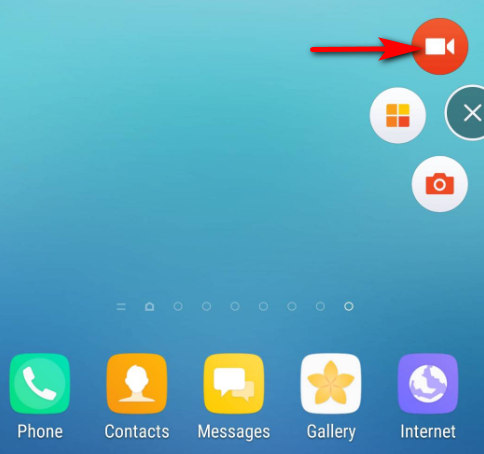
- Vous pouvez appuyer sur l'icône d'arrêt si vous souhaitez arrêter l'enregistrement, puis prévisualiser la vidéo enregistrée dans la « LISTE VIDÉO ».
Comment filtrer un enregistrement sur un téléphone Samsung avec Super Screen Recorder
En plus des deux logiciels cités ci-dessus, Super Screen Recorder est un enregistreur d'écran Samsung accessible. Tu peux dessiner et prend screenshots à tout moment pendant l'enregistrement. De plus, c'est gratuite et Easy utiliser!
Voici comment filtrer l'enregistrement sur Samsung à l'aide de Super Screen Recorder :
- Téléchargez et installez Super Screen Recorder. Après l'avoir exécutée, vous devez accepter certaines autorisations nécessaires pour garantir que l'application fonctionne correctement sur votre téléphone.
- Appuyez sur l'icône rouge, puis cliquez sur « COMMENCER MAINTENANT » pour démarrer l'enregistrement après un compte à rebours de trois secondes.
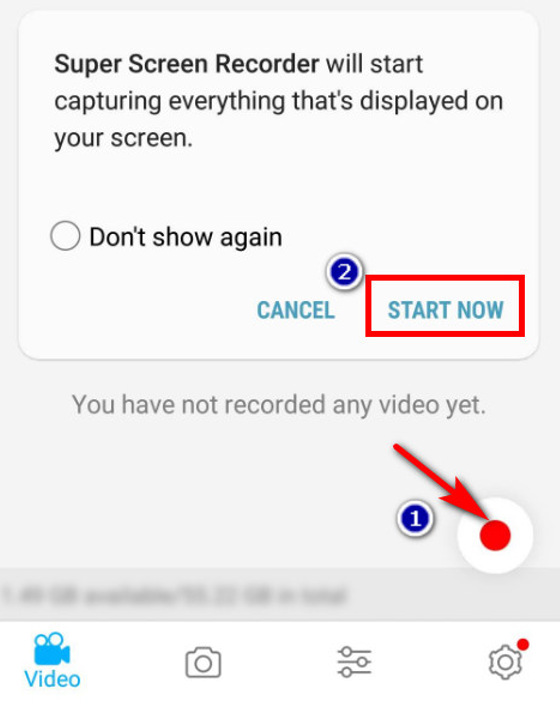
- Lorsque vous avez terminé l'enregistrement, appuyez à nouveau sur le bouton rouge sur l'écran. Si vous souhaitez prévisualiser la vidéo enregistrée, vous pouvez cliquer sur « Regarder ». De plus, un bouton d'édition est disponible pour répondre à vos besoins d'édition après l'enregistrement.
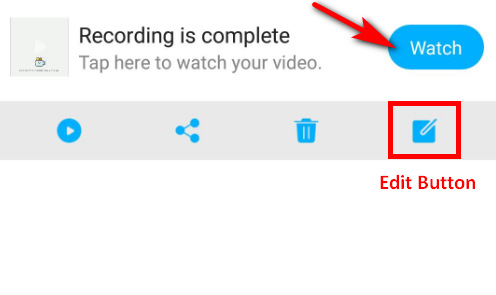
Comment filtrer un enregistrement sur un ordinateur portable Samsung avec DiReec Screen Recorder
En voyant cela, vous vous demandez peut-être : si j'utilise un ordinateur portable Samsung au lieu d'un téléphone, comment dois-je enregistrer mon écran ? Ne t'inquiète pas; Nous avons une solution pour vous. Enregistreur d'écran DiReec est la réponse, capable de répondre à un large éventail de besoins d'enregistrement. Non seulement vous pouvez enregistrer directement un ordinateur portable Samsung, mais vous pouvez également programmer l'enregistrement pour qu'il démarre et s'arrête précisément quand vous en avez besoin, ce qui rend votre enregistrement aussi simple que possible. pratique que possible. Plus important encore, c'est un convivial produit avec un interface claire cela vous permettra de démarrer facilement. Vous pouvez l'utiliser sur votre ordinateur portable Samsung pour enregistrer sans vous soucier des virus ou des ralentissements.
Suivez les instructions ci-dessous pour savoir comment filtrer l'enregistrement sur un ordinateur portable Samsung.
Screen Recorder
Capturez instantanément de la vidéo et de l'audio HD
- pour Windows 10/8/7
- pour Mac OS X 14+
- Pour Android
- Installez DiReec Screen Recorder et lancez-le. Vous pouvez effectuer quelques réglages simples sur Sortie, Raccourcis, et ainsi de suite, de la vidéo exportée en fonction de vos besoins.
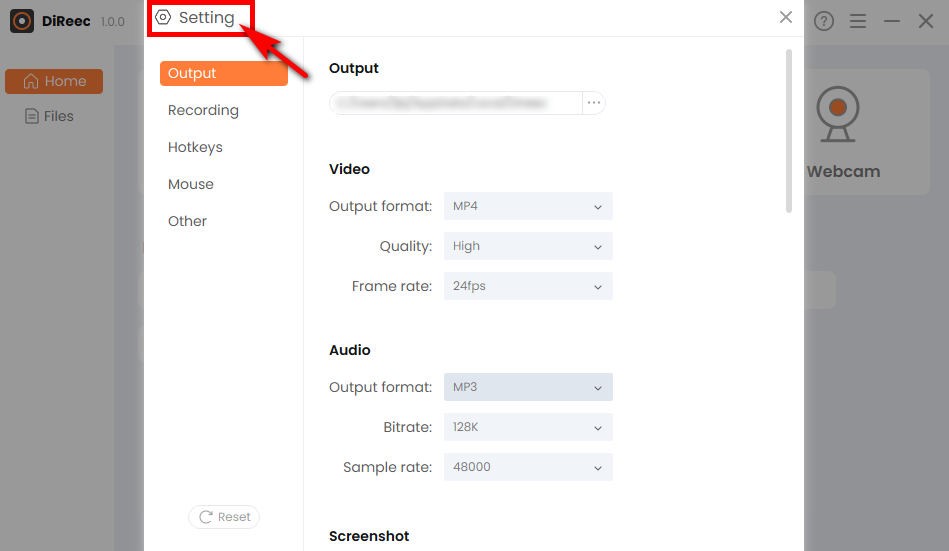
- Lorsque vous souhaitez commencer, cliquez sur «REC", après un compte à rebours de trois secondes, l'enregistrement commencera.
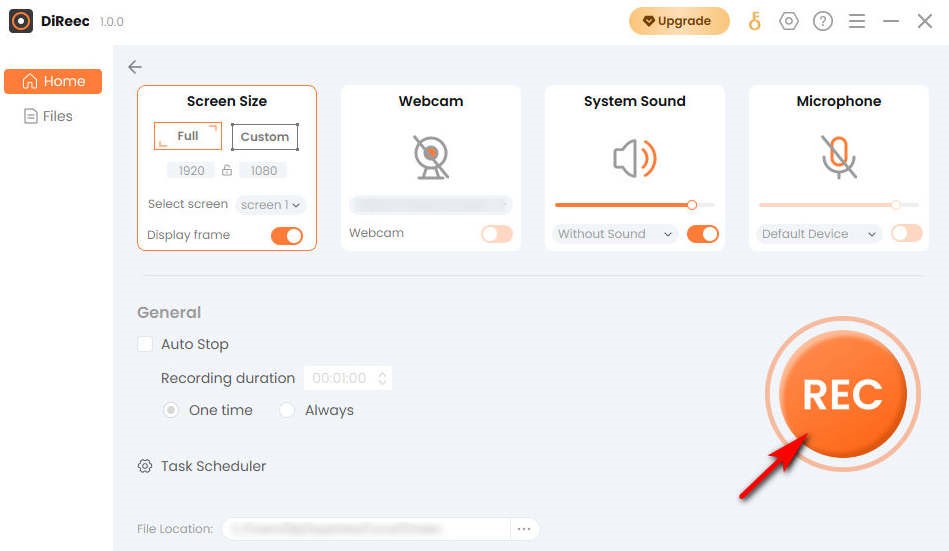
- Appuyez sur le "Arrêter" Icône pour mettre fin à votre enregistrement d'écran. Vous pouvez facilement localiser vos vidéos enregistrées dans l'emplacement de fichier personnalisé.
Conclusion
Maintenant, vous devriez avoir une idée sur la façon de filtrer l'enregistrement sur un téléphone Samsung. Si vous avez simplement besoin d'enregistrer une vidéo, la fonction d'enregistrement d'écran intégrée de Samsung est la meilleure pour vous, et si vous avez des exigences plus élevées en matière d'enregistrement de vidéos, vous pouvez essayer d'excellents logiciels tiers. D'ailleurs, Enregistreur d'écran DiReec est un bon choix si vous utilisez un ordinateur portable Samsung.
QFP
Comment filtrer l’enregistrement sur un téléphone Samsung ?
Voici deux façons de filtrer l'enregistrement sur un téléphone Samsung : utilisez l'enregistreur d'écran intégré de Samsung ou un logiciel tiers. N'hésitez pas à essayer Enregistreur d'écran DiReec si vous utilisez un ordinateur portable Samsung. En tant qu'outil d'enregistrement d'écran professionnel, il peut vous apporter une bonne expérience en matière d'enregistrement d'écran.
Pourquoi ne puis-je pas trouver l'enregistreur d'écran sur Samsung ?
L'enregistreur d'écran Samsung intégré se trouve sur le panneau rapide, vous pouvez faire glisser votre doigt vers le bas pour y accéder, puis sélectionner l'enregistreur d'écran. Remarque : si vous ne voyez pas le bouton Screen Recorder, ajoutez-le au panneau rapide. Reportez-vous à l'étape 1 dans Comment filtrer un enregistrement sur Samsung avec la fonctionnalité intégrée pour plus de détails.
Où sont stockés les fichiers de l’enregistreur d’écran Samsung ?
Vous pouvez ouvrir la Galerie pour afficher les fichiers d'enregistrement, ou vous pouvez également les afficher depuis Mes fichiers : cliquez d'abord sur mes fichiers, puis sélectionnez Stockage interne et appuyez sur DCIM. Après avoir appuyé sur Captures d'écran vidéo, vous pouvez trouver vos fichiers.